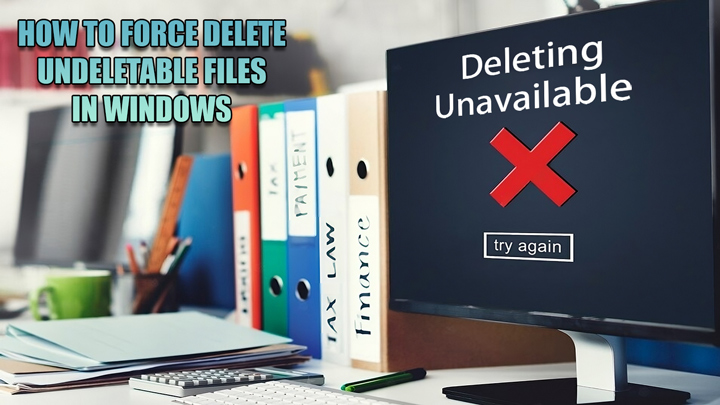
اگر کاربر ویندوز باشید و استفاده زیادی از کامپیوتر و لپ تاپ خود داشته باشید، بدون شک با مشکل حذف نشدن فایل ها و پوشه ها در ویندوز روبرو شده اید. این مشکل ممکن است به دلایل مختلفی رخ بدهد و در صورت بروز آن، نمی توانید فایل یا پوشه مورد نظر را حذف کنید. عموما دلایل زیادی موجب پاک نشدن فایل ها در ویندوز می شوند اما رفع این مشکل کار چندان پیچیده ای نیست و تنها با در نظر گرفتن چند مورد می توانید به سادگی فایل مورد نظر خود را پاک کنید. در این مقاله از تکنوسان مگ قصد داریم آموزش حذف فایل های غیرقابل حذف در ویندوز را در اختیارتان قرار دهیم، پس تا انتهای مقاله با ما همراه باشید.
فهرست مطالب
روش های حذف فایل های غیرقابل حذف در ویندوز
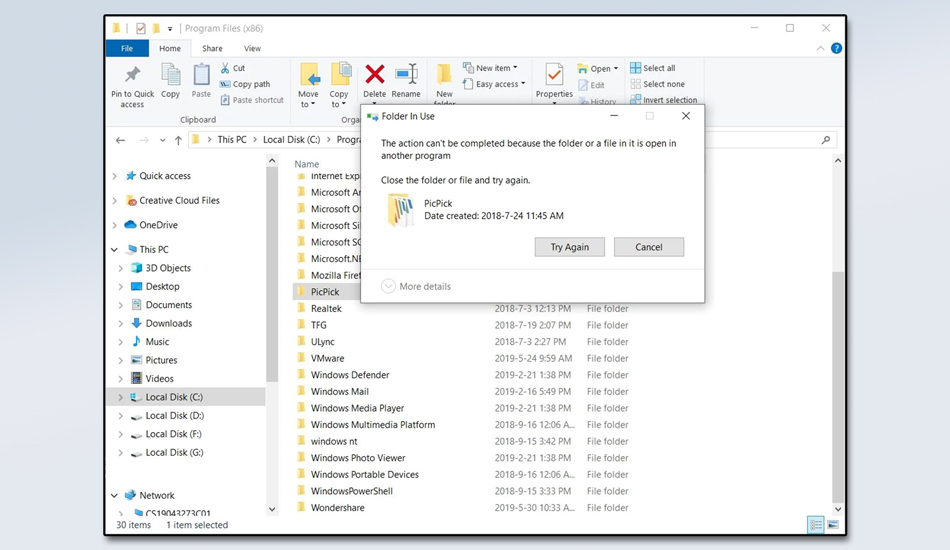
نکته مهمی که باید به آن توجه داشته باشید این است کهدر ادامه شما را با چند روش پاک کردن فایل های که پاک نمی شوند در ویندوز آشنا خواهیم کرد:
فولدر یا فایلهای باز را ببندید و دوباره فایل را پاک کنید
مهمترین دلیلی که باعث میشود تا نتوانید فایلها را در ویندوز پاک کنید، باز بودن این فایلها است. به همین دلیل تمامی روشهایی که از طریق آن میتوانید فایلها را در ویندوز پاک کنید، به نحوی هستند که فایلها را بسته و سپس اقدام به پاک کردن آنها میکند. اگر در زمان پاک کردن فایلها و فولدرها با پیام خطا مواجه شدید، در گام اول نیاز است تا اقدام به بستن فایلها و برنامههای باز کرده و سپس اقدام به پاک کردن فایلهای ویندوز کنید. به عنوان مثال اگر یک تصویر در نرم افزار فتوشاپ باز باشد، نمیتوانید آن را پاک کنید. در چنین شرایطی نیاز است تا نرم افزار فتوشاپ را بسته و سپس برای حذف فایل اقدام کنید.
اکثر نرم افزارها و فایلهای ویندوز به شکلی هستند که با انتخاب دکمه Exit میتوانید آنها را ببندید. با این حال اگر ویندوز شما با مشکل مواجه شده باشد و نمیتوانید فایلها، فولدرها یا برنامهها را ببندید، نیاز است تا از Task Manager برای انجام این کار استفاده کنید. برای انجام این کار باید دکمههای Ctrl + Alt + Delete را به طور همزمان فشار دهید و Task Manager را انتخاب کنید. در Task Manager میتوانید برنامههایی که در ویندوز شما باز هست را مشاهده کرده و سپس برای بستن آنها روی دکمه End Task کلیک کنید.
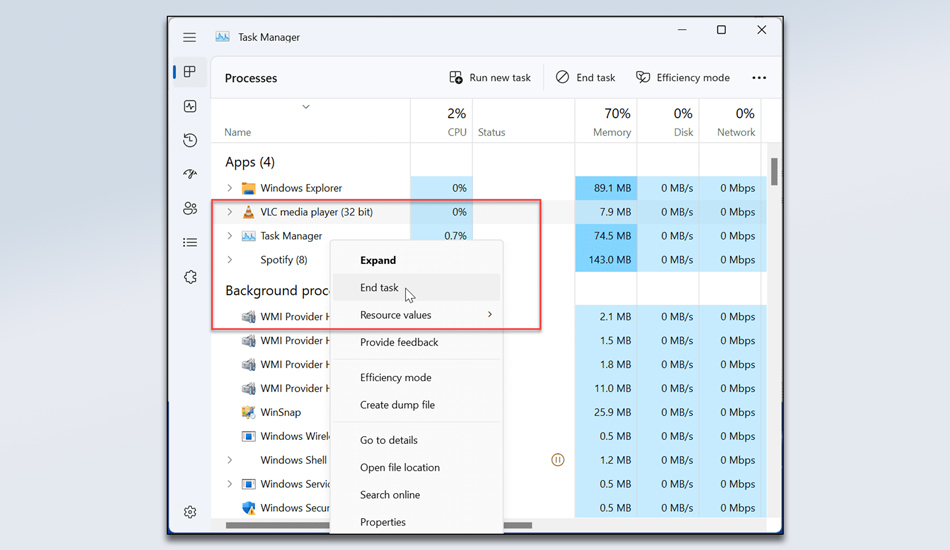
پس از بستن برنامه، حال نیاز است تا دوباره برای پاک کردن فایلها اقدام کنید. در اکثر مواقع با انجام این کار میتوانید اقدام به پاک کردن فایل هایی که پاک نمی شوند در ویندوز کنید. با این حال اگر همچنان با مشکل مواجه هستید، میتوانید از روشهای دیگر استفاده کنید.
کامپیوتر را ریست کنید
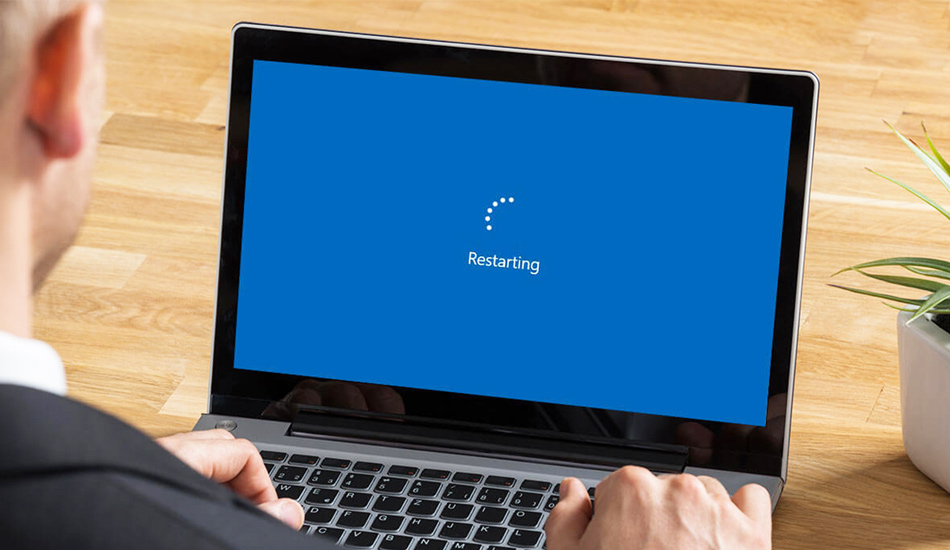
اگر نمیدانید که کدام یک از برنامههای باز در کامپیوتر شما باعث شده که نتوانید فایلها و فولدرها را حذف کنید، برای رفع مشکل پاک نشدن فایل در ویندوز میتوانید کامپیوتر خود را ریست کنید. در بسیاری از موارد، ریست کردن کامپیوتر بسیاری از خطاهای و عملکردهای غیرعادی را برطرف کرده و باعث میشود تا بتوانید مشکل حذف نشدن فایلها را نیز برطرف کنید. گاهی اوقات، پس از باز کردن برخی از برنامههای خاص، فایل در Process نامشخصی قرار میگیرد، در چنین شرایطی با ریست مجدد رایانه، میتوانید این فرآیندها را متوقف کرده و سپس فایلها را به راحتی موفقیت حذف کنید.
از Command Prompt استفاده کنید
CMD کامپیوتر امکانات مختلفی را در اختیار شما قرار میدهد که میتوانید از طریق آن به راحتی اقدام به پاک کردن فایل های غیر قابل حذف ویندوز کنید. برای استفاده از این روش نیاز است تا وارد بخش Start ویندوز شده و عبارت Command Prompt یا CMD را در کادر جستجو تایپ کرده و بر روی نرم افزار CMD راست کلیک کرده و گزینه Run as administrator را انتخاب کنید. با انجام این کار CMD باز شده و شما میتوانید دستورات مختلف را بدون هیچ محدودیتی در آن اجرا کنید. برای پاک کردن فایل هایی که پاک نمی شوند در ویندوز میتوانید از دستور زیر استفاده کنید:
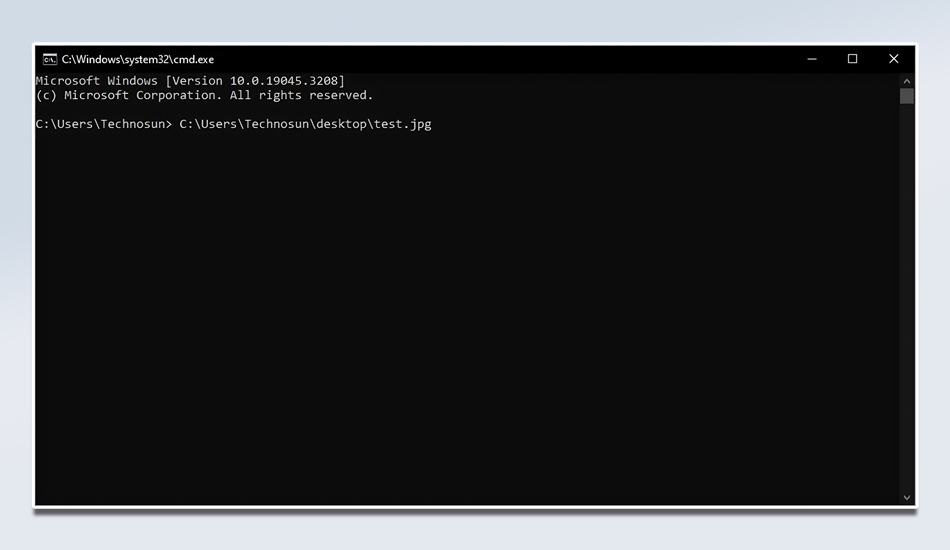
در این دستور در قسمت Username باید نام کاربری ویندوز خود، سپس محل قرارگیری فایل و در نهایت اسم فایلی که میخواهید حذف کنید را وارد کرده و Enter کنید. به عنوان مثال در تصویر زیر قصد داریم تا فایلی به نام “virus.exe” را که در دسکتاپ است حذف کنیم.
del C:\Users\Matin\Desktop\myFile.txt
del C:\Users\Technosun\desktop
از Windows PowerShell استفاده کنید
Windows PowerShell یکی دیگر از سیستمهای داخل ویندوز است که عملکرد و قدرتی مشابه با CMD دارد و میتوانید از طریق آن بسیاری از فرمانها را به ویندوز بدهید. در صورتی که قصد دارید تا از Windows PowerShell برای حذف فایلهای ویندوز استفاده کنید، در گام اول نیاز است تا فایلی را که میخواهید حذف کنید با استفاده از File Explorer پیدا کرده، سپس روی فایل کلیک راست کرده و Copy as Path را انتخاب کنید.
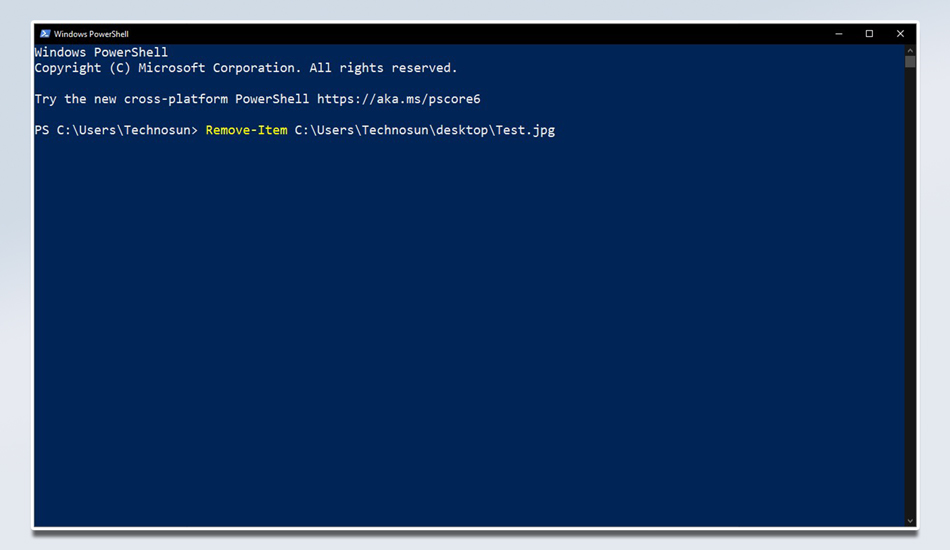
سپس نیاز است تا روی منوی Start کلیک راست کرده و Windows Terminal (Admin) یا Windows PowerShell (Admin) را انتخاب کنید.
سپس نیاز است تا دستور del را در ابتدا وارد کرده و با کلیدهای ترکیبی Ctrl + V اقدام به وارد کردن آدرس فایلی که قصد حذف آن را دارید کنید، سپس باید Enter بزنید. با انجام این کار PowerShell در ویندوز اقدام به حذف فایل میکند.
Remove-Item C:\Users\Technosun\desktop\Test.jpg
استفاده از نرم افزارهای جانبی
روش دیگری که برای رفع مشکل پاک نشدن فایل در ویندوز میتوانید از آن استفاده کنید، کمک گرفتن از نرم افزارهای جانبی است که برای انجام این کار ایجاد شده اند. اپلیکیشنهای مختلفی وجود دارند که میتوانید از آنها برای پاک کردن فایل های که پاک نمی شوند در ویندوز استفاده کنید. از بهترین این نرم افزارها میتوان به موارد زیر اشاره کرد:
- FileASSASIN
- IObit Unlocke
- Unlocker
بررسی نحوه استفاده از هر یک از این برنامهها خود نیاز به مطلب جداگانه ای دارد، با این حال استفاده از این نرم افزارها رایگان بوده و میتوانید به سرعت از آنها برای حذف فایلها در ویندوز استفاده کنید.
حرف آخر
در این مطلب از تکنوسان مگ شما را با آموزش حذف فایل های غیرقابل حذف در ویندوز آشنا کرده و در مورد روشهای مختلفی که میتوانید برای انجام این کار از آنها استفاده کنید، صحبت کردیم. بررسی موارد گفته شده در این مطلب به شما کمک میکند تا بتوانید از 5 روش برای حذف این فایلها استفاده کنید. در صورتی که شما روش دیگری برای حذف فایل های غیر قابل حذف در ویندوز می شناسید، آن را در بخش کامنت ها با سایر کاربران به اشتراک بگذارید.








سلام، دمتون گرم، مشکلم رو حل کردین